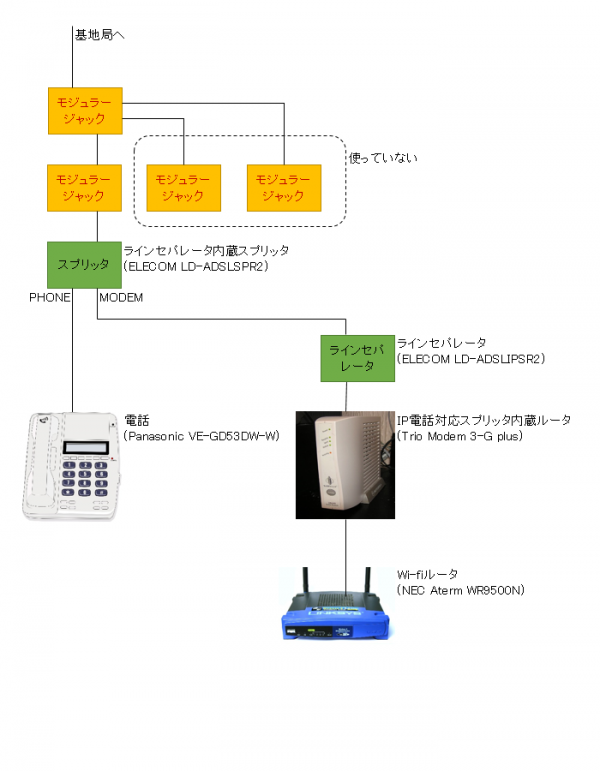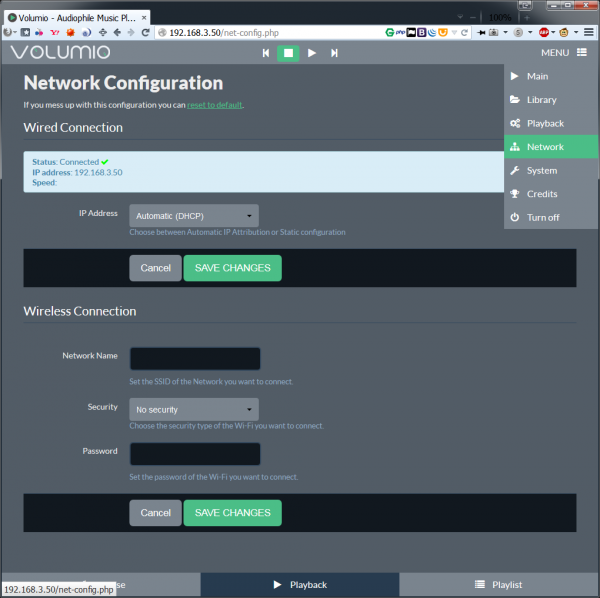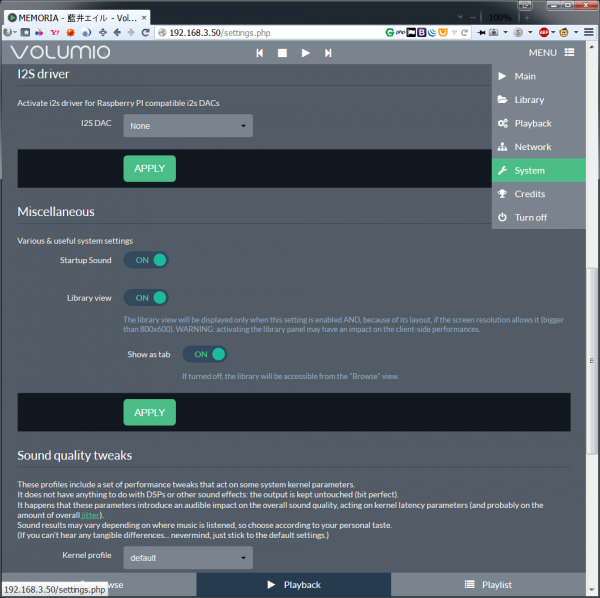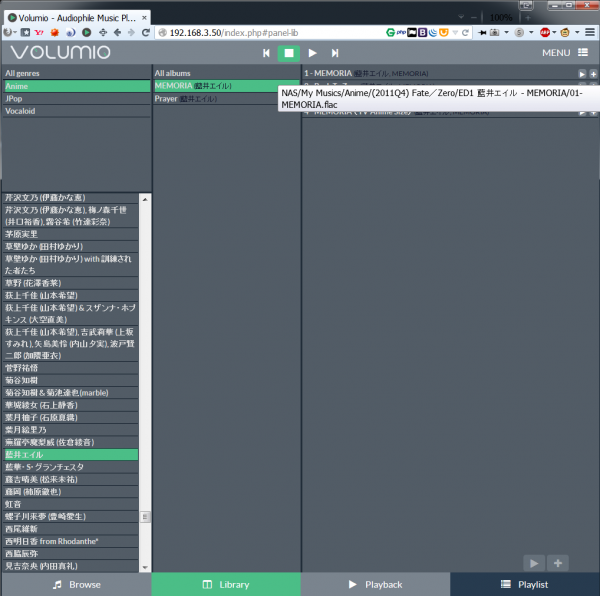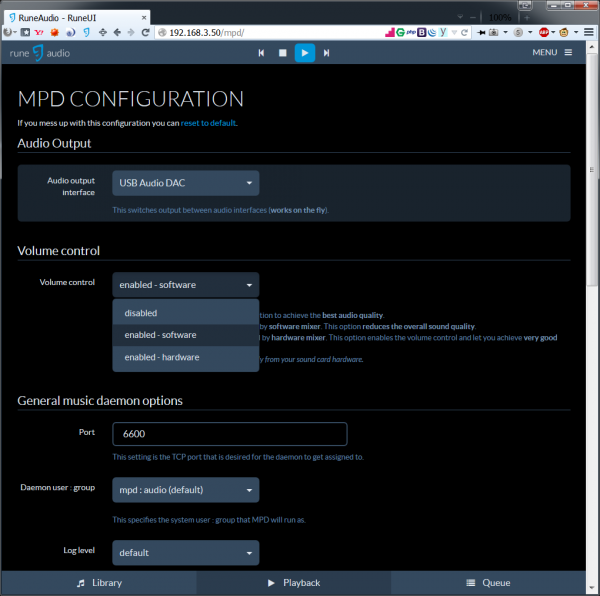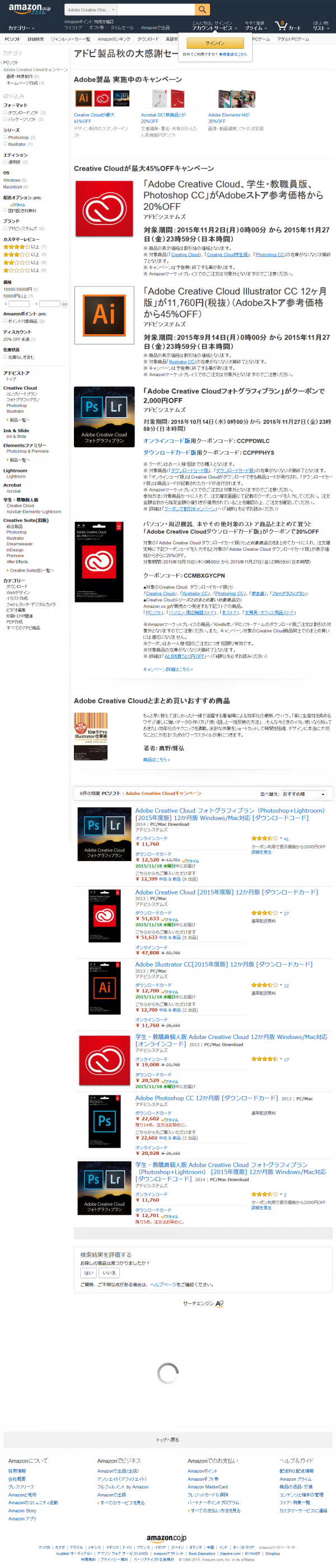自宅のADSL設定で、一部の電話だけ着信しない 謎の症状が出たので現在対策中。あまりにも謎すぎる症状なので、解決までしばらく時間がかかるかもしれない。
【2016.11.21追記】BBフォンを使わない場合は自前でスプリッタを挟んで電話とモデムを分岐するよりも、Yahoo! BB ADSLカスタマーサポートに電話してBBフォンの休止手続きをして送付されてくるスプリッタを使った方がいい 。
現在、自宅の電話およびインターネット環境は以下のようになっていた。
もともと親子電話を使っていた古い回線なので、モジュラージャックが家の中に三か所あった。が、トラブルのもととなるのでADSL導入後は一つのモジュラージャック出口からのみ使用 して、残りの二か所は使わず、電話をコードレス子機にして使っていた。自動でIP電話がついてくる (外せない)契約になっている。がIP電話を使う気はないので、ADSLモデムの電話ポートに電話を差し込むのではなく、ADSLモデムの手前にスプリッタを挟んで電話を分岐接続 させていた。自宅の固定電話に着信しないよ 」と言われてしまい、困ってしまったのだ。
(1) 携帯電話から自宅固定電話に発信すると、自宅固定電話は着信できる 。叔母の家の固定電話から自宅固定電話に発信すると、自宅固定電話は着信しない 。(叔母の家の側では発信待機音が鳴っているが、自宅側では着信音がしない。)スプリッタを挟んだ状態で、ADSLモデム側のケーブル(MODEMのケーブル)を取り外しても、叔母の家の固定電話から自宅固定電話は着信する 。
そもそも、(1)の状態があるので今まで「回線によって着信しない場所がある 」なんていう現象に気づいていなかった。そもそも、携帯電話でも固定電話でも回線交換なのは同じなのだから、着信したりしなかったりという現象が発生するのがまったく理解できない。なので、最初(2)が実際に起こっても「いやいや、叔母の側がかけてる電話番号間違えてるんでしょ? 」状態だったが、調べてみるとそうではない ことが分かった。
ラインセパレータを購入して試行錯誤してみた(トラブル解決せず)
そこで、ラインセパレータおよびラインセパレータ内蔵スプリッタを購入して接続を変えてみた。…が結論から言うとトラブルは解決しなかった。
購入してみたのは上記の二つの製品。そもそも、これらの製品でトラブルが解決するとも確証がなかったのだけど、まあいったん製品交換で治る可能性は潰しておこうということで試してみた。BBModem 4-G/トリオモデム3G plus/トリオモデム3-G/トリオモデム26Mの接続方法|BBフォンを利用しない場合の各種モデムの配線方法|接続と設定|Yahoo! BBサービス|ADSL・光・ブロードバンド|SoftBank ELECOM LD-ADSLSPR2 はADSLラインセパレータ内蔵スプリッタ、ということでラインセパレータを内蔵していることからFAXや電話回線のトラブルが解消する可能性があるかな(おまじないレベル)と思って買ってみた。ELECOM LD-ADSLIPSR2 はスプリッタ内蔵モデム専用ラインセパレータ、ということで、我が家で使っているモデムはIP電話内蔵(スプリッタ内蔵モデム)なのでそれ専用のラインセパレータだともしかしたらおまじない効果があるかもしれないと思って買ってみた。
以下、これらを組み合わせて回線を組んでみた結果。
まず単純に、現在のスプリッタをELECOM LD-ADSLSPR2 に差し替えてみた配置。この状態で
次に、スプリッタの手前にラインセパレータを挟んでみた配置(たぶんこの配置は推奨配置ではない)。この状態で
さらに、スプリッタの直後にラインセパレータを電話回線側に挟んでみた配置(たぶんこの配置は推奨配置ではない)。この状態で
さらに、スプリッタの直後にラインセパレータをモデム回線側に挟んでみた配置(たぶんこの配置は推奨配置ではない)。この状態で
最後に、今まで使っていなかったモジュラージャックを一か所使うようにし、一か所のモジュラージャックからはラインセパレータを挟んで固定電話を接続、もう一か所のモジュラージャックからはセパレータを挟んでADSLモデムを接続(たぶんこの配置がELECOMの推奨する配置)。この状態で
結論。何やっても状況何も変わんない。
【2016.11.21追記】この配置は誤り だ。正しくは、電話側のラインセパレータの下にもう一個スプリッタを配置しなければならない。
これがただしい配置図。配置を間違えていた結果どうなったかというと、「自宅固定電話に着信があるたびにADSL接続が切れる(リンクダウンが発生する) 」と言う状態になった。まあ今後この特殊配置にする気はないので構わないが、世の中で「電話着信するとADSLリンクが切れる」というトラブルが発生しているケースは、かなりの確率でスプリッタの配置を間違えているのだろうなあと感じた。
また、この配置図で数日使った結果、自宅のADSLリンク速度が低下した。もともとは8Mbps(1000KB/s) 弱の下りリンク速度があったのだが、6Mbps(750KB/s) 前後の下りリンク速度まで低下した。これはADSLモデムを付け替えたモジュラージャックが自宅内で後付けで延長した電話配線で、他のモジュラージャック出口と比べて電話線が5mぐらい長いケーブルを使っていることに原因があるかと思う。電話線が長いために、ノイズがそれだけ混入しやすく、影響を受けたということだ。Yahoo! ADSLの場合は一度リンク速度が低下すると基本的には以前の速度まで回復しない 特性があるので、注意した方がいい。回線調整 をお願いした。回線調整を頼むことで、もう一度リンク速度が最大の状態からの調整に復帰し、速度が回復することがある。ただし、回線調整は例えば「酷い夕立で雷ノイズのせいでリンク速度が低下してしまった」など、突発的な出来事で本来推測される速度より大きく落ち込んだ場合のみ有効な方策で、基本的に回線状態が不安定な家庭への接続にはあまり芳しい結果を生まないようである(2ちゃんなどでは何度も回線調整を頼んで、回線調整を頼むたびに一時的にリンク速度が回復するが数日ですぐリンク速度が下がる、などという不満を書くケースが見られるがそれは根本的にその家庭へのリンクが不安定で、あきらめざるを得ないのだろうと推測する)。
【2016.11.21追記ここまで】
Yahoo! BBと相談してBBフォンを休止することにした
次に、Yahoo!BBのサポートに問い合わせていくつか可能性を検討してもらった。Yahoo!BB側の回答としては着信や通話料金の発生の仕方を確認する限り、BBフォンを使っているのではなくNTT回線を使用しているのだから、これはNTT側に問い合わせる事案ではないか? スプリッタが故障しているのではないか? ADSLモデムを接続しない状況では着信し、ADSLモデムを接続すると着信しなくなるのだから、Yahoo!BB側にも何か問題あるはずでは? 」、次の質問には「既にこちらでは市販のスプリッタを購入し再現実験を行い、再現しているのでスプリッタの故障ではない 」ということで、あまり捗々しい対応とはならなかった。BBフォンを休止する 」という対応をお願いすることになった。具体的には、BBフォンを使用しないように回線状態を変更する?(これは何をするのか分からない)、BBフォンを使わないADSLモデムに交換する、という対応になった。なお、この手続きはYahoo!BBでは本来推奨されていない手続きであり、BBフォンを休止してもBBフォン使用契約までは外れない ので利用料金が安くなったりはしない。また、BBフォンを外す手続きも、再びBBフォンを導入する手続きも、一度しか行えない と言う念押しをされた。
その後、自宅にはモデムとADSLラインアダプタ/テレフォンフィルタが届いた。モデムがBBフォン非対応の別機種に代わるのかと思ったけど、それは変わらず同じトリオ3G Plusのままだった。モデム故障の可能性を考えて念のため送られてきたのかもしれない。ADSLラインアダプタ/テレフォンフィルタはNEC Tokin のPSR-3050 およびPSR-3030 のセットだった。
で、交換後、トラブルは解消し、今まで着信できなかった叔母の家からも着信できる ようになった。BBフォンの休止 」設定が効果あったのだと思われる。
【記事は仕掛中のβ版】
自室の、FOSTEX P802-S を繋いでいる環境をRaspberry Pi2 に切り替えたので、その作業等々を備忘メモ。
FOSTEX スピーカー P802-Sの簡単なレビュー – ちゃたろうふぁんくらぶ
元々はベッドサイドで簡単に音楽聴ければいいか、と思って音源をスマホのイヤホンジャック を差して使っていたのだけど、ある時ふと気が向いてスマホのmicroUSBポートから音出ししてToppingのTP30のUSB-DAC側につなげたら、(まあ当たり前の事だが)断然に音がよかった 。そういやRaspberry Piで結構簡単にミュージックサーバが作れるらしいな 』と言うのを思い出した。Raspberry Pi2 を導入してみた。
購入する/したもの一覧
本体はケース付きのセットを購入してみた。僕はRaspberry Pi2からUSBで音出ししてUSB-DAC付きアンプに接続する のでこれで構わない。Raspberry Pi2 からI2S接続と言うのでドーターボードを接続し、ドーターボードでDAC処理を行ってアナログライン出力をアンプに繋げる、と言う方法もある。後者の方法を採用した場合は、ドーターボードやそこからのRCAケーブル出力端子の関係でケースに収納できなくなる ので、剥き身のボードだけ買った方がいいと思う。
セットで買うと安くなるとあったので、ついでにヒートシンクも買ってみた。上のケース付きキットのケース内にちゃんと収納できる。大小2個のヒートシンクが入っていて、Rasberry Pi2本体のICともう一個サブのIC?の二か所に取り付けられる。ヒートシンクの温度低減の効果は結構美妙らしいし、ただの飾り かなあと思う。
この類の「スターターキット」は不要 と判断して買わなかった。購入すると(Standard、Economy、電源セットと種類があるが)
LANケーブル。自室に置いてあるイーサネットコンバータの場所とRaspberry Pi2 を置く場所が6畳間のちょうど対角に近い端っこになってしまうので、ちょっと長いケーブルが必要になった。Raspberry Pi2 にUSB-無線LANアダプタを差すという方法もあるらしい。その際には、もともと電源供給容量の少ないRaspberry Pi2 の為になるべく消費電力の少ないアダプタを使う のが好ましく、amazon辺りで買えるものだとPLANEXのGW-USNANO2A と言うのが鉄板扱いされているようだ。
Raspberry Pi2 はmicroSDカードをストレージとして使う。相性問題も結構あり、transcendのメモリは動かないことがあるらしい。また、exFATのmicroSDXCは動作に不安がありそう。と言うことで、microSDHCは上記の16GBの物をチョイスしてみた。Raspberry Pi2 用には複数のOSがリリースされており、僕はそのうちのVolumio、RuneAudio、CentOSを試した。OSを変える度にいちいちSDカードのデータを書き換えてもいいが、どうせ500円程度で買えるのだから複数OS用に複数カードを買っても差し支えない と思う。
あと音源ファイル供給用にUSBメモリ ないしUSB接続のHDD or SSD が必要かと思う。僕は前述したがNAS供給で音楽ファイルを送り込んでいるのでこの辺は不要。なお、先ほども書いたようにRaspberry Pi2の電力管理はシビア なので、USB接続のHDD等は別途電源供給あるもの を選んだ方がいい。
Volumioのインプレッション
Volumio – Audiophile Music Player Win32 Disk Imager download | SourceForge.net
WindwowsのカードリーダでmicroSDカードへの書き込みが終わったら、microSDカードをRaspberry Pi2 に差し込み、USB電源ケーブルを繋げる。もし何か、イヤホンジャックやUSBオーディオで音を出せるものがあったらそれもつなげておくとよい。ついでにLANケーブルも差しておくとよい。起動音 が流れ、起動したことが確認できる。(最初にUSB-DACを差しておけば勝手に認識 してそちらから音を出してくれるようだ。)http://volumio.local とかをブラウザに入れるとアクセスできるはず。192.168.3.1/24 になっていて、VolumioはデフォルトでDHCPでアドレスを要求してくるので、http://192.168.3.2 にアクセスすることでVolumio@Raspberry Pi2 にアクセスすることができた。
Fing – Network Tools – Google Play の Android アプリ ネットワーク構成探索アプリ を入れて探している。この手のアプリはWindows/Mac/iOSでもあると思うので、一つ入れておくと便利だろう。
起動すると、大まかなことは先ほどのWebインターフェースから操作できるので、そこから音源ファイルの追加やらネットワーク構成等システム設定を変更できる。もちろんSSH接続もできる(root/volumioがユーザ/パスワード)が、あまり必要はないかなと思う。
その後、うちの場合はサーバのIPを192.168.3.50 に指定したいので変更する。VolumioのWebインターフェースで、右上のコントロールボタンからNetworkを指示し、IP Addressを Automatic(DHCP)からStaticにすればいい。ルータのDHCP-IP固定割付機能 を利用してRaspberry Pi2のMACアドレスへ192.168.3.50 を固定割付 している。これは、後述するRuneAudioのバグでRuneAudioではStatic IPが使い物にならないからで、結果的にVolumioでも特に操作せずに固定アドレス配布できる仕様になってしまったからだ。
その他、Volumioの簡単なインプレッションLibraryタブ を出すことが出来る。音楽ファイルのDBからジャンル、アーティスト、アルバムを選んで楽曲選択できるようになっている(RuneAudioはあくまでフォルダ単位で開くだけ)。普段音楽ファイルの管理をアプリ任せにしていて自分のPCにどういうフォルダ構成でファイルが入っているか分かっていない人にはVolumioの方がずっと管理しやすいだろう。System→Miscellaneous→Library view(ON) & Show as tab(ON) と設定することで開けるようになるが、これがなかなかナーバスな設定で、結構な確率でデータベースの作成に失敗する 。正しく作成できる時はLibraryのUpdateは1万曲入っていても10分もすれば完了する。一方で作成できない時は半日待っても作成はできない。ので、データベースの作成に失敗している素振り(楽曲数にもよるが、30分以上かかることはまずないだろう)がある時は、NASマウントをいったん削除して再作成してみたり、システムの設定をOFF/ONしてみたり、Volumioそのものをインストールし直してみたりする必要がある。また、まれにブラウザとの相性で表示できないこともあったので、おかしい時はブラウザも再起動するといいかもしれない。
・基本的に、アルバムアートが出ない。→後述 RuneAudioはWebインターフェースでもアルバムアートがでる。
・音楽Libraryのデータベース更新処理は、RuneAidioより遅い気がする。うちの環境では、NASのマウント等をすると自動的に音楽ファイルを読み込んでデータベースの更新が行われるのだが、その際のデスクトップPC(音楽ファイルが入っている)へのデータアクセスがVolumioでは8MB/sほどの速度、RuneAudioでは10MB/sほどの速度になるのでデータベース更新処理が2割ほど多く時間がかかる。
※補足 Volumioのアップデート
<code>
apt-get -y update
apt-get -y upgrade
apt-get -y install binutils
apt-get -y install rpi-update
</code>
upgradeは30~1時間はかかるので気長に待つこと。apt-get -y upgrade は-yしていても途中説明を読んだりアップデートの確認したりする場所があるので時々は確認すること。
※補足 Volumioでのアルバムアートの表示について MPDアプリ と言うのを使うとアルバムアートが表示できるらしい。
参考:モニオの部屋: Volumio/RuneAudioをMPDアプリ(MPaD/MPoD)でアルバムアート表示する方法
MPDroid – Google Play の Android アプリ 音楽ファイルのあるフォルダに「folder.jpg」等々の統一ルールでアルバムアートの画像ファイルを置いている 場合で、例えばフォルダごとにfolder.jpgやらcover.jpgやらファイル名が異なっていたり、あるいは僕のようにアルバムアートを音楽ファイル埋め込みで使っている人はこの方法でもアルバムアートを表示することができない。
そこで、mpodjacket と言うrubyスクリプトで埋め込みジャケットを表示できないか、現在調査中。
参考:MPoD,MPaD用のジャケット写真転送サーバー(yanさん作成のプログラム)(2) – みみず工房
RuneAudioのインプレッション
RuneAudio – Embedded Hi-Fi music player Win32 Disk Imager download | SourceForge.net
WindwowsでカードリーダでmicroSDカードへの書き込みが終わったら、microSDカードをRaspberry Pi2 に差し込み、USB電源ケーブルを繋げる。もし何か、イヤホンジャックやUSBオーディオで音を出せるものがあったらそれもつなげておくとよい。ついでにLANケーブルも差しておくとよい。http://runeaudio.local/ とか入れるとアクセスできるはず。http://192.168.3.2 にアクセスすることでRuneAudio@Raspberry Pi2 にアクセスすることができる。
起動すると、大まかなことは先ほどのWebインターフェースから操作できるので、そこから音源ファイルの追加やらネットワーク構成等システム設定を変更できる。もちろんSSH接続もできる(root/runeがユーザ/パスワード)が、あまり必要はないかなと思う。
その後、うちの場合はサーバのIPを192.168.3.50 に指定したいので変更する。この際、現状のRuneAudioにはバグがあって設定からStaticに変更するのは好ましくない 。変更自体はWeb管理画面からもSSH接続からも行えるのだが、RuneAudioを再起動した時にnetctlのサービスの起動に失敗してしまうのだ。これが起きるとWeb管理画面はうんともすんとも言わなくなるので、いったんSSH接続をして
<code>
systemctl restart netctl-ifplugd@eth0.service
</code>
でnetctrlのサービスの再起動をしてあげる必要がある。
その他、RuneAudioの簡単なインプレッションRuneAudioはWeb画面でアルバムアートが表示 される。これがVolumioに対するRuneAudioの最大のメリットだろう。僕のようにアルバムアートを音楽ファイルに埋め込んでいてもちゃんと表示されるのはありがたい。ただし、画質がイマイチなのがちょっと悲しいかもしれない。RuneAudio側がアルバムアートを読み込んで自動的にgifに変換して出力しているのだけど、元画像のアスペクト比が1:1じゃない場合、勝手にアスペクト比を1:1に強制するので、画像によっては縦横比がおかしく なってしまう。Volume Control はsoftwareでしかコントロールできず、hardwareのコントロールが出来ない(USB DAC出力で)。VolumioはDebian Linux ベースなのに対して、RuneAudioはArch Linux ベースになっている。のでWebインターフェースでは意識しなくとも、SSH接続した時に発行するコマンドが結構違う。Volumioは基本的にインストールコマンドがapt-get なのに対しRuneAudioはpacman -S になる。リポジトリサーバが凄い貧弱 である。RuneAudioにもmpodjacket をインストールしたくてrubyをインストールしようとしたら、ruby自体がダウンロードできなくて何度もこけたのはビックリした。
<code>
nano /etc/pacman.d/mirrorlist
</code>
でダウンロード先をひとまずグローバルから台湾辺りに変更する必要がある。
※補足 RuneAudioでのアルバムアートの表示について mpodjacket スクリプトを使う。
参考:モニオの部屋: Volumio/RuneAudioをMPDアプリ(MPaD/MPoD)でアルバムアート表示する方法 MPoD,MPaD用のジャケット写真転送サーバー(yanさん作成のプログラム)(2) – みみず工房
で、SSH接続してだいたい以下の流れでコマンド発行して実行環境を整える。
<code>
ln -s /mnt/MPD /var/www/covers
pacman -Syy ruby rubygems
cp /mnt/MPD/NAS/My\ Musics/mpodjacket.rb /usr/bin/
cd /usr/bin
chmod +x mpodjacket.rb
gem install ruby-audioinfo
mpodjacket.rb -r /var/www -m covers -p 8888 -s folder.jpg
</code>
で、RuneAudioの場合はVolumioと違ってrequireのパスも特に問題なく実行できた。がスクリプトがなぜか埋め込みアルバムアートを読んでくれないので現在表示できてない。後で加筆修正予定。
CentOSのインプレッション
CentOSにもmpdインストールして音楽サーバ作ってみたのだけど、現時点では時間かかりそうなのでペンディング。
今まで自宅はADSL回線でjanis (長野県ローカルのJA系列のネット会社)を使っていたのだけど、いつまで経っても値下げする気配ないし、毎月4000円近い出費(しかもこれで電話代金は別なので、光と値段が大差ない)はバカバカしいので、Yahoo! BB ADSL に切り替えてみた。その手順を備忘。janis (12M ADSL)が月額3,790円、Yahoo! BB ADSL (12M)が月額1,265円なのでびっくりするぐらい値段が下がる。
Yahoo! BB ADSL の申し込みは電話でした(フリーダイアル)。設置予定の電話回線調査 →既存のADSL接続があるので一旦申し込みがはねられる →そこから既存のADSL会社に連絡して、解約申し込み&ADSL回線撤去依頼 →既存のADSL回線撤去日が決まったら改めてYahoo! BB ADSL に連絡 →既存のADSL回線撤去日に合わせてYahoo! BB ADSL の設置 、と言う手順を踏むことになる。切り替えるのに半月ほどかかる ことになる。Yahoo! BB ADSL が2月から(Yahoo! BB ADSL は初月無料なので料金発生が3月から)と効率よく切り替えできる。
で、Yahoo! BB ADSL のモデムは回線設置日の2/1ピッタリに届く。うちには佐川で届いたが、例えば佐川に連絡しても営業所で前日受け取り、みたいなことはできない 。あくまで当日になってから。janis がつながらなくなり、新回線のYahoo! BB ADSL モデムが届いたのが午前10時過ぎだった。モデムのセットアップしたいから事前に受け取っておきたい…とかが出来ないのは面倒だなあと思った。結局、ネットにつながるようにだいたいのセットアップ終えたら12時過ぎになっていた。所要時間2時間程度。
で、モデムが届いてからいろいろセットアップするのだが、Yahoo! BB ADSL モデム(うちにはトリオ モデム 3-G plus が届いた)のネットワーク初期設定が分からなかったので、最初結構苦労した。モデムからLANケーブル直接PCに繋げてDHCPで繋がってればまあ簡単なんだろうけど、うちは間に無線LANルータ(WR9500N )が挟まっているし、基本的にDHCPではなくプライベートIPアドレスの固定IPを割り振ってあるので調べるのがやたら面倒だったのだ。
結論から言うと、Yahoo! BB ADSL のモデムは初期設定で192.168.3.1/24 のネットワークが振ってある。そして、モデム件ルータの設定は、なぜかhttp://192.168.3.1/ ではなくhttp://172.16.255.254/ が振られている。192.168.3.XXX のIPを振ったPCを繋げて、http://172.16.255.254/ に接続すれば設定に入れる。うちは気づかずにやったので一旦192.168.3.1/24 に自宅内IPを振り直す必要に迫られたが、上記設定HPから入って変更してしまえばいきなり192.168.0.1/24 のネットワークで自宅内LANを構成することも可能である。
その他備忘。
今までのjanis 回線では、『モデム兼ルータ』ではなく『モデム機能のみ』のシンプルなものだったので、その下にぶら下げる無線LANルータ、WR9500N は『ローカルルータモード』で動かしていたのだけど、今回のYahoo! BB ADSL 回線では、『モデム兼ルータ』が届くのでWR9500N は『アクセスポイントモード』で動かすことになる(ルータのマトリョーシカで動かしてもいいのだがかっこ悪いからやらない)。WR9500N をアクセスポイントモードに変更すると、既存のローカルルータモードで入れていた設定はリセット されてしまう。と言うことはまずアクセスポイントモードで動いているWR9500N のIPアドレスを探さないといけないことになる。Yahoo! BB ADSL モデムの下にぶら下げると、まずはWR9500N は『192.168.3.211 』で動き始めるので、このアドレスに入ってWR9500N のセットアップを始める必要がある。SSID の設定も消えてしまうのでWR9500N の初期設定のSSID で接続し直す必要がある。初期設定のSSID はWi-Fi検索すれば出てくるし、パスワードはWR9500N の裏側に初期設定の物が書いてあるので入ることができる。セカンダリSSID の方のSSIDを使用すると、デフォルトでネットワーク分離機能がONになっているので、WR9500N のWeb設定画面に入れない。プライマリSSID の方を選んではいること。
Yahoo! BB ADSL では特にDNSサーバアドレスを公開していない。まあ検索すればYahoo!のDNSも見つかるけど、DNSを入れないといけない設定のところはGoogle DNSの『8.8.8.8 』と『8.8.4.4 』入れとけばとりあえず問題ない。
うちの回線の場合、線路距離長(エンドユーザ~NTT収容ビル):2330m 伝送損失:23dB janis (12M)回線でおよそ1000KB/s弱(8Mbps弱)の下りスピードが出ていた。で、新規のYahoo! BB ADSL で今のところ1100KB/s(9Mbps弱)の下りスピードと、1割程度速度が上がった。
—————–2016.02.03追記————————https://ybb.softbank.jp/member/adsl/index.php 契約時に強制オプション だったのは以下の通り。なお、僕は電話で申し込んだ時に、いらぬ機械を返送する手続きが面倒だったから無線LANパックオプションは外してある。
BBセキュリティ:月額570円
BBフォンオプションパック:月額500円
BBフォン「番号表示サービス」(単独契約の場合は月額300円)
BBフォン「ケータイ割30」(単独契約の場合は月額300円)
BBフォン「転送電話サービス」(単独契約の場合は月額300円)
BBサポートワイドプラス:月額500円
とく放題(B):月額500円
BBライフ ホームドクター:月額500円
Yahoo! プレミアム:月額380円
BBマルシェ by 大地を守る会:月額458円
BBお掃除&レスキュー:月額458円
単純計算で月額3,866円+税のオプションを強制加入させている(普通の人は無線LANオプションも加入させられているのでさらに増額)。気づかなければこれだけ加算て、はっきり言って詐欺 だと思う。
で、基本的にはネット上で全部解約手続きできるのだが、ネット上では「加入日:2月1日 、課金開始日:2月8日 、解約予定日:2月29日 」と表示されるので、2/8~2-29だけでも課金されたら困るわけで念のため電話して確認してみた。0800-1111-820 、音声ガイダンスで1.オプションパックの加入・解約を選ぶと電話ガイダンスのまま進んでしまい、オペレータのところへつながらないので、2.契約の開始・解約・確認等→5.その他、だったかなへつなげる必要があった。2月分は課金されない、またこれですべてのオプションは解約になっている 」、となって一安心。
それと、もう一件追記。Yahoo! BB会員特典引き継ぎ ・従来のYahoo!プレミアムでのヤフオク評価は引き継げない 。評価が(0)から再スタート。って言うかなんで引き継げないのか謎。同じヤフオクアカウントで悪い評価がリセットされてお得になる人もいるだろうに。システム的に引き継げない理由も思い当たらないしなあ(新アカウントで既に取引をしてしまって、旧アカウントとどっちの評価を引き継ぐの?とか起きてしまう問題ぐらいしか思い位当たらない)。Yahoo! BB会員特典引き継ぎ Yahoo! プレミアムプラン と言うものが存在する。プレミアム | インターネット | ソフトバンク プロバイダ契約を持つユーザ限定で 』『2年縛りする 』代わりに『月額使用料を130円割り引く 』と言うプラン。2年縛りの解約可能月以外に解約すると3000円+taxの解約手数料がかかる。2ヶ月間Yahoo! プレミアムが無料 になっている。解約時にプロバイダ解約料かプレミアムオプション解約料のどちらかを払う 羽目になってしまう。
プロバイダー プランの変更 | オプションサービスのお手続き | SoftBank
去年の年末辺りから、手持ちの音源ファイルをmp3からflacに切り替え始めた。
で、驚いたのが、このmp3(320kbps)音源とflac音源を、スマホ環境(XPERIA Z Ultra, PowerAmp, Etymotic Research ER-4p) で聞き分けが出来るのだ(楽曲を聴いていて、「あーこれflacに差し替えたな」と思って確認すると9割がたは正解している状態なので、確実に違う、と言って差し支えないと思う)。明らかにflacの方が高音部分の抜けがよく、高音質なように感じる。なお、デスクトップ環境(Luxman DA-100, AKG Q701) では聞き分けが出来ないのが面白い。多分、スマホでは単純な音源の音質の変更、と言う意味合いではなく、デコーダが変わった、と言う影響が大きいのだろうと思うが、久しぶりに今また新しい音楽を聴いて楽しめる感動を味わっている。
『うちの視聴環境はクソだから音源変える意味ネーヨ!』と思っている人も、意外に変えると効果があるかもしれないよ。
今、adobeソフトがamazonでキャンペーンで安く販売されている。
Amazon.co.jp: Adobe Creative Cloudキャンペーン: PCソフト
ダウンロードコード版が¥11,760円 の¥2,000円 オフで¥9,760円 で一年使える。(月額換算¥813円 !)
で、フォトグラフィプランについて、このダウンロードコード版を購入してみた、の顛末。
僕は既にフォトグラフィプランのアカウントを有している のだけど、それとの兼ね合いがどうなるか、と言う話。【備忘】:Adobe CCを「コンプリートプラン (特別提供版)」から「フォトグラフィプラン」に戻した – ちゃたろうふぁんくらぶ 2015/04 から契約しているので、Adobeサイトでの支払いが2015/04 から発生しており、年間契約の月額払いを2016/04 まで月々¥980円 (10月以降は消費税が付加して¥1,058円 )払っていた。
結論から書くと、Adobeサイト上のクレジットカード契約はいったん停止して、amazonダウンロードコード版の支払いが優先して使われる。2016/11 までフォトグラフィプラン使用権利が続行する。2016/11 にamazonダウンロードコード版の権利が満了して、再びAdobeサイト上のクレジット契約の方が復活して、2017/03 まで月額¥1,058円 の利用料が発生しつつフォトグラフィプランの使用権利は続行する。2017/04 に契約満了して終了する。Adobeサイト版とamazonダウンロード購入版で二重支払いが発生したり、Adobeサイト版の方で解除料が発生したり、と言った問題は起こらない ようだ。
以下、アドビチャットサポート での問い合わせのログ。
チャットの記録
お待ちの間、アドビのエキスパートも参加しているコミュニティフォーラムもあわせてご利用ください。Adobe担当 __:
chatarou: 宜しくお願いしますAdobe担当 __:
お問合せ頂いた内容でございますが、ご契約頂いているIDは (メアド) でお間違いないでしょうか。
chatarou: あっておりますchatarou: 2015/04からAdobeサイトでフォトグラフィプランを使用chatarou: 2015/11でamazonサイト経由の支払いを開始ですAdobe担当 __: かしこまりました。恐れ入ります。購入されたamazon様のコードをお伺いしてもよろしいでしょうか。chatarou: プロダクトキー: XXXX-XXXX-XXXX-XXXX-XXXX-XXXXchatarou: と言うので良いですか?Adobe担当 __: はい、問題ございません、ありがとうございます。Adobe担当 __: 恐れ入りますchatarou様、ご登録いただいております携帯電話のお電話番号をお伺いしてもよろしいでしょうか。chatarou: 090-XXXX-XXXXですAdobe担当 __: ありがとうございます。情報を確認いたしますので、恐れ入りますが少々お待ちくださいませ。Adobe担当 __: chatarou様、お待たせしております。ご契約を確認いたしました。只今ご案内を用意いたしますので、恐れ入りますがもう少々お待ちくださいませ。Adobe担当 __:
ご契約事態はフォトグラフィプランおひとつでございますので、契約が二重になっていることはございません。
chatarou: 既存のクレジットカード契約よりもamazonダウンロードコードが優先されているということでしょうかchatarou: 既存のクレジットカード契約が2015/04から始まったはずなので、年契約の月払いが約半年分未消化になるはずなのですが、解約手数料など発生しないのでしょうか?Adobe担当 __:
来年以降の残り半年分につきましては、解約を頂いているわけではなく途中でダウンロードコードによって
chatarou: では2016/11以降に再びクレジットーカード払いの契約にもどって、更新しなければ2017/04に契約満了と言うことでいいのでしょうか?Adobe担当 __: はい、さようでございます。chatarou: 分かりました。安心しました。ありがとうございました。Adobe担当 __: お力になれたのであれば何よりでございます。本日他にご不明な点はございませんか?chatarou: 他にはありません。これで終了していただいて構いません。Adobe担当 __:
本日はお問い合わせいただきありがとうございました。